时间:2022-11-16 16:50:04来源:本站整理作者:点击:
我们平时在使用电脑过程中,一旦遇到系统崩溃了,电脑就不能正常启动,这时只能望机兴叹。怎么办?如果你原来手动备份有“GHO”文件,就可以用GHOST工具将原来的系统进行还原。如何手动备份系统?大家可以参看我的《用GHOST手动备份系统》一文。
1、还原时,还是从U盘启动。进入DOS界面后,点击:“OK”。
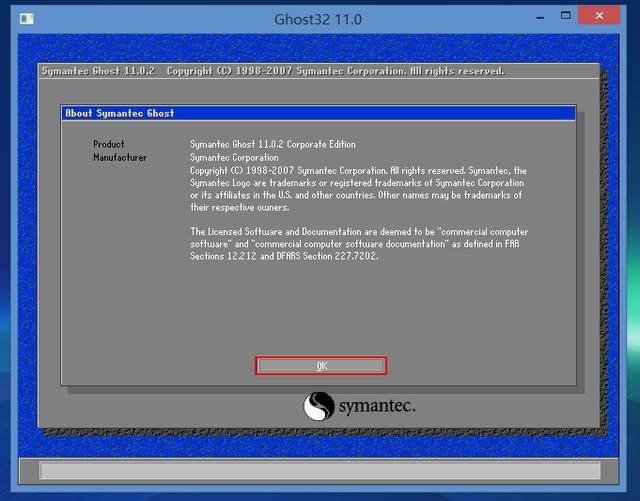
图1
2、在弹出的窗口中选择“Local—Partition—From Image”(1-2-3),意思就是从镜像文件中还原系统。
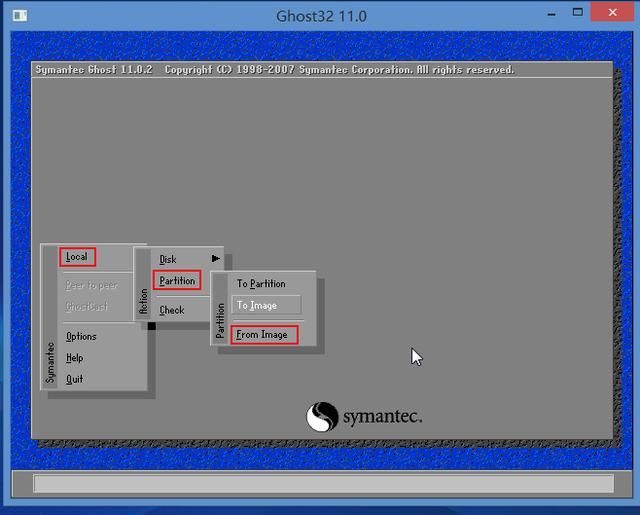
图2
3、点击小三角。
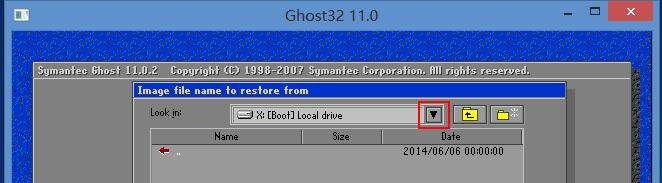
图3
4、在下拉列表中找到原来保存GHO文件的分区,点击。
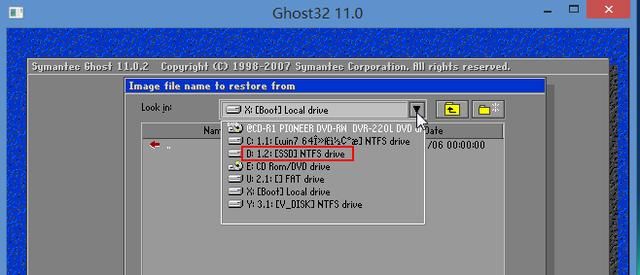
图4
5、在弹出的窗口右边向下拉动滚动条,就可以发现原来保存的文件了。点击文件,或在文件名栏输入文件名,点“Open”。
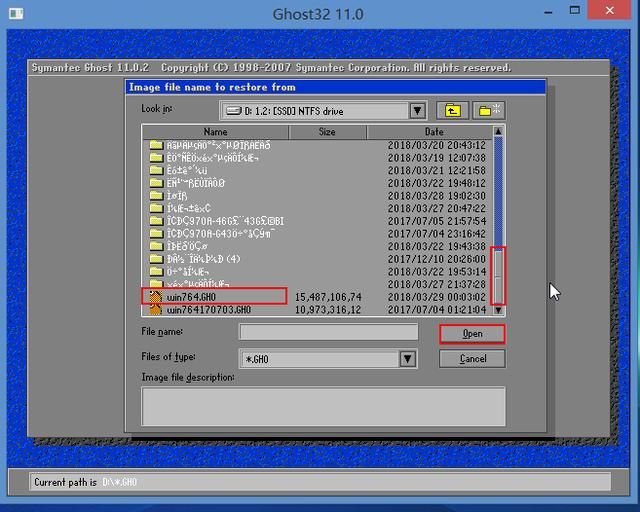
图5
6、在弹出的窗口选择原系统分区,直接点第一项即可,点“OK”。
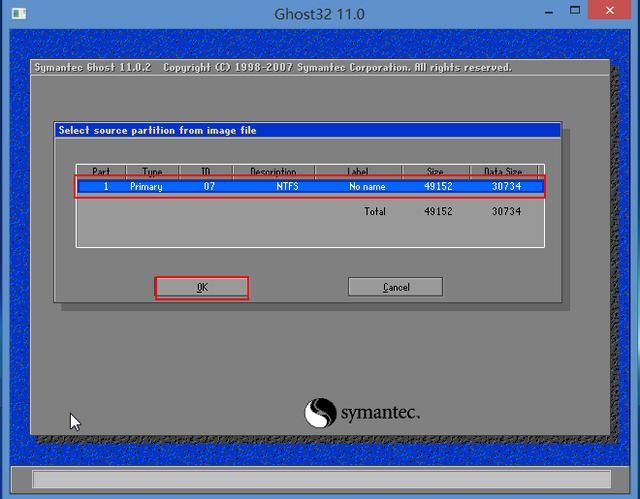
图6
7、在打开的窗口选择系统所在的硬盘,一个硬盘的直接选第一项,点击“OK”。
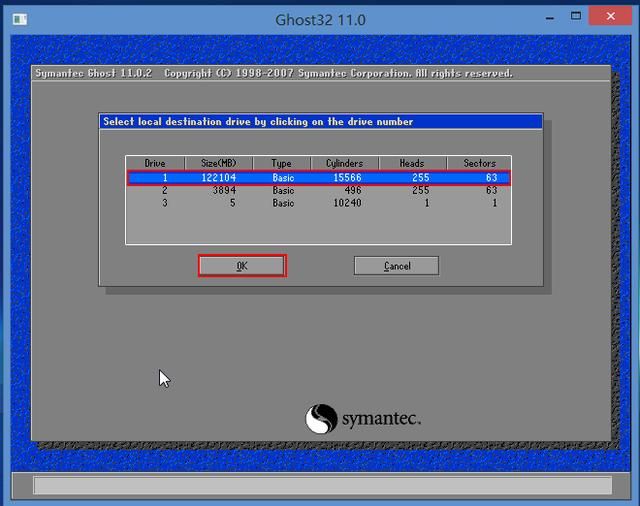
图7
8、选择安装到的分区,也就是原来的系统盘C盘,选择第一项。

图8
9、在弹出的窗口点击“Yes“,GHOST就开始将原来备份的文件还原到C盘,进度条在慢慢向右移动。还原所需的时间与备份文件大小和电脑的速度有关。当进度条到达100%时,还原结束,弹出窗口,点击“继续”。退出GHOST程序,取出U盘。
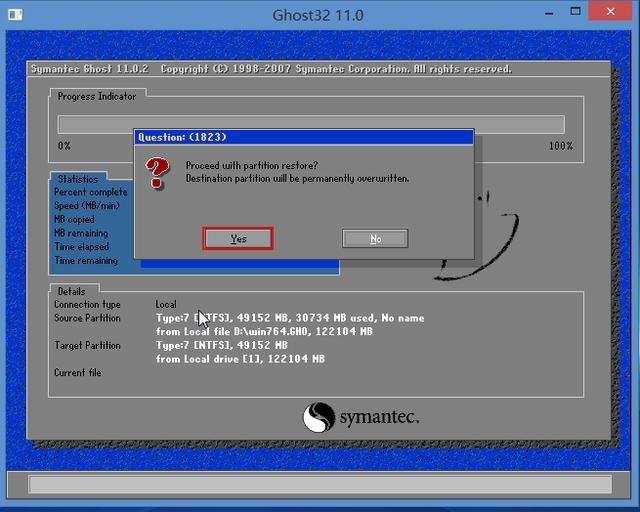
图9
10、按机箱”重启键“,这样,就可以重新开机进入系统了。这里需要说明的是,现在还原的系统是当时备份时的状态。如果想保持最新的状态,可以间隔一段时间,用不同的文件名备份一次。
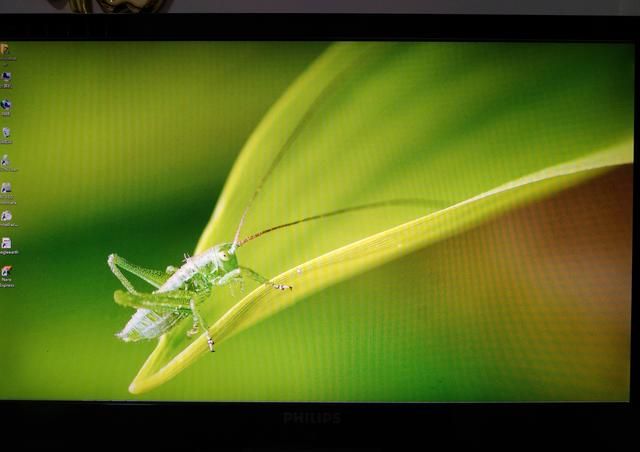
图10
,Copyright 2022-2026 feiyundao.com 〖妃孕岛〗 版权所有 备案号 :陕ICP备2022000637号-3
声明: 本站文章均来自互联网,不代表本站观点 如有异议 请与本站联系 本站为非赢利性网站 不接受任何赞助和广告